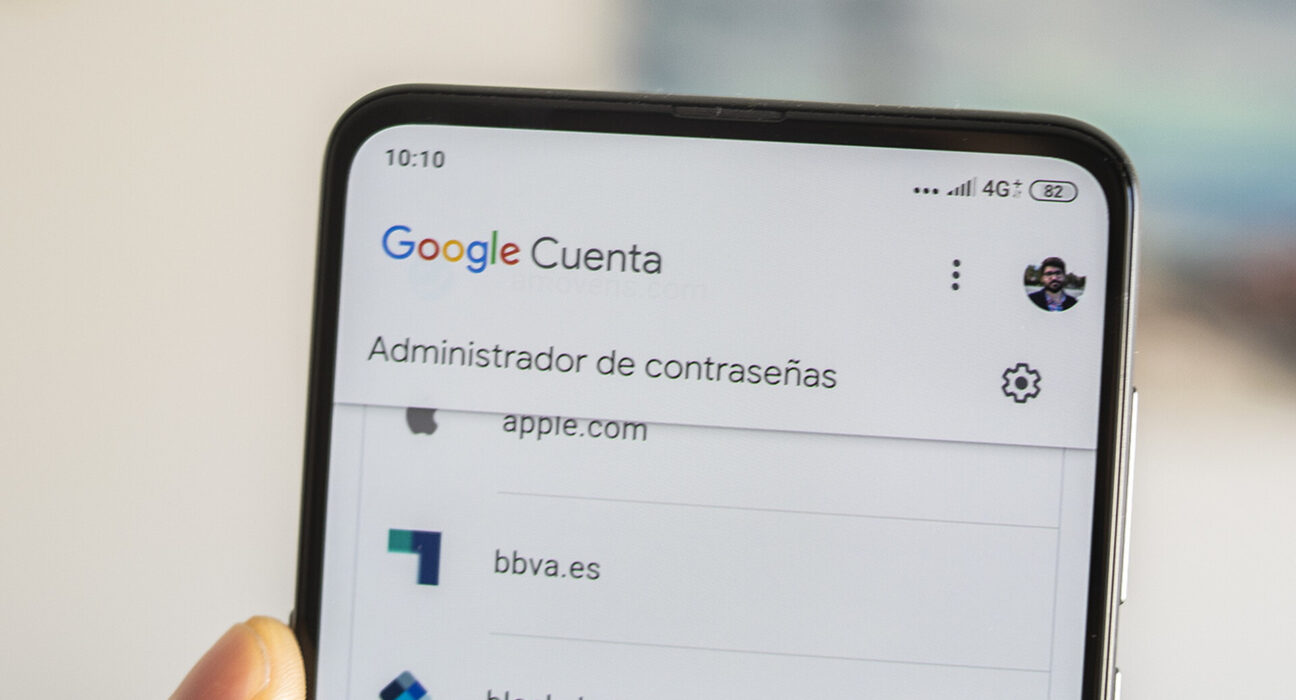En el mundo digital actual, gestionar nuestras contraseñas puede ser una tarea abrumadora. Sin embargo, Google ofrece una herramienta muy útil para mantener nuestras contraseñas seguras y organizadas a través de su Administrador de Contraseñas. En esta guía, aprenderás cómo ver las contraseñas guardadas en Google, cómo acceder a ellas, y algunos consejos adicionales para gestionar tu seguridad en línea.
¿Qué es el Administrador de Contraseñas de Google?
El Administrador de Contraseñas de Google es una herramienta integrada en los navegadores Google Chrome y en las cuentas de Google que te ayuda a almacenar, gestionar y recuperar tus contraseñas de manera segura. Esta herramienta permite a los usuarios guardar sus contraseñas para diferentes sitios web y aplicaciones, así como generar contraseñas fuertes y únicas.
Ventajas del Administrador de Contraseñas de Google
- Seguridad Avanzada: Almacena tus contraseñas de forma segura utilizando cifrado.
- Sincronización: Accede a tus contraseñas desde cualquier dispositivo con tu cuenta de Google.
- Autocompletado: Llena automáticamente tus contraseñas en sitios web y aplicaciones.
Cómo Acceder a las Contraseñas Guardadas en Google
Para ver las contraseñas guardadas en tu cuenta de Google, sigue estos pasos detallados:
1. Accede a tu Cuenta de Google
Primero, asegúrate de estar conectado a tu cuenta de Google. Puedes hacerlo a través de Google.com o cualquier servicio de Google como Gmail o Google Drive.
2. Abre el Administrador de Contraseñas
Existen varias formas de acceder al Administrador de Contraseñas:
Desde Google Chrome
- Abre Google Chrome en tu dispositivo.
- Haz clic en el icono de tu perfil en la esquina superior derecha del navegador.
- Selecciona “Contraseñas” en el menú desplegable. También puedes escribir “chrome://settings/passwords” en la barra de direcciones y presionar Enter.
Desde la Página de Seguridad de Google
- Visita la página de seguridad de Google en myaccount.google.com/security.
- En la sección “Cómo te conectas a Google”, haz clic en “Contraseñas guardadas”.
3. Revisa tus Contraseñas Guardadas
Una vez que estés en el Administrador de Contraseñas, podrás ver una lista de todos los sitios web y aplicaciones para los cuales has guardado contraseñas.
Para Ver una Contraseña Específica:
- Haz clic en el sitio web para el cual deseas ver la contraseña.
- Aparecerá una ventana con la contraseña enmascarada. Para verla, haz clic en el icono del ojo o selecciona “Mostrar contraseña”.
- Es posible que se te solicite que ingreses tu contraseña de Google o que verifiques tu identidad a través de un método de autenticación.
Cómo Editar o Eliminar Contraseñas Guardadas
Si necesitas editar o eliminar contraseñas guardadas, sigue estos pasos:
Editar una Contraseña
- En el Administrador de Contraseñas, selecciona el sitio web cuyo detalle deseas editar.
- Haz clic en el ícono de lápiz o en “Editar” para cambiar la contraseña.
- Ingresa la nueva contraseña y guarda los cambios.
Eliminar una Contraseña
- En el Administrador de Contraseñas, selecciona el sitio web que deseas eliminar.
- Haz clic en el ícono de tres puntos o en “Eliminar”.
- Confirma que deseas eliminar la contraseña guardada.
Consejos para Gestionar Tus Contraseñas de Forma Segura
Aquí tienes algunos consejos para mejorar la seguridad y gestión de tus contraseñas:
1. Utiliza Contraseñas Fuertes y Únicas
Cada contraseña debe ser fuerte y única para cada sitio web o aplicación. Utiliza combinaciones de letras, números y caracteres especiales.
2. Habilita la Autenticación en Dos Pasos
Activa la autenticación en dos pasos en tu cuenta de Google para añadir una capa adicional de seguridad.
3. Actualiza tus Contraseñas Regularmente
Cambia tus contraseñas regularmente y especialmente si sospechas que tu cuenta ha sido comprometida.
4. No Comprometas tu Seguridad
Evita guardar contraseñas en lugares inseguros y nunca compartas tus contraseñas con otras personas.
Problemas Comunes y Soluciones
No Puedo Ver la Contraseña Guardada
Si tienes problemas para ver una contraseña, asegúrate de estar conectado a tu cuenta de Google y de haber verificado tu identidad cuando sea necesario. También revisa si Google Chrome está actualizado.
No Encuentro la Contraseña que Busco
Si la contraseña que buscas no está en el Administrador de Contraseñas, es posible que no se haya guardado o que hayas usado otro navegador o gestor de contraseñas. Verifica también en otros dispositivos donde podrías haber usado tu cuenta.
Problemas de Seguridad
Si crees que tu cuenta ha sido comprometida, cambia tu contraseña de Google inmediatamente y revisa la seguridad de todas tus cuentas asociadas.
Conclusión
El Administrador de Contraseñas de Google es una herramienta poderosa para gestionar y proteger tus contraseñas en línea. Al seguir esta guía, puedes aprender cómo ver las contraseñas guardadas, editarlas y eliminarlas cuando sea necesario. Mantener tus contraseñas organizadas y seguras es fundamental para proteger tu información personal y financiera en el mundo digital. Aprovecha al máximo las funciones del Administrador de Contraseñas y mantén tu seguridad en línea al día.